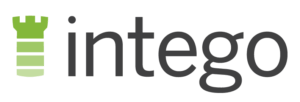MacKeeper vélemény 2024: Biztonságos vagy átverés?
MacKeeper bemutatása 2024
A MacKeepernek nem mindig volt jó a hírneve ebben az iparágban — főként azért, mert hamis problémákat jelölt meg annak érdekében, hogy az embereket megijessze, és fizessenek a javításért. A céget azonban azóta megvásárolta a Clario cyberbiztonsági vállalat, amely óriási erőfeszítéseket tett azért, hogy javítani tudja az imázsát. Sok emberhez hasonlóan szerettem volna megtudni, hogy a MacKeeper valóban javult-e, vagy még mindig ugyanaz a vírusirtó szoftver, csak új megjelenéssel.
Alapos tesztelés után csapatommal megállapítottuk, hogy a MacKeeper már nem használ etikátlan értékesítési taktikákat. Olyan remek eszközöket is kínál, mint a VPN, a hirdetésblokkoló és a személyazonosság-lopás ellenőrző, bár a rosszindulatú program észlelési eredményeitől nem voltam túlságosan lenyűgözve. Jobban járnál egy olyan erős vírusirtóval, mint az Intego, amelyet kifejezetten a Mac-specifikus fenyegetések blokkolására fejlesztettek ki. Az Integot kipróbálhatod akár 30 napig kockázatmentesen, a pénzvisszafizetési garanciával.
Nem baj, ha nem hiszel nekem. Kipróbálhatod a MacKeeper-t magad is a 14 napos pénzvisszafizetési garanciával. Bár ez rövidebb, mint amit az Intego kínál, továbbra is kockázatmentes módszer arra, hogy megállapíthasd, hogy a MacKeeper valóban a megfelelő vírusirtó számodra. Könnyen visszakaphatod a pénzedet, ha nem vagy elégedett – ezt én magam is teszteltem, és mindössze 3 nap alatt visszakaptam a pénzemet.
Nincs időd? Itt egy 1 perces összefoglaló
- Alapvető vírusirtó védelem a Machez. Észleli a különféle rosszindulatú programokat és vírusokat, amelyek károsíthatják a Mac számítógépedet. Tudd meg, hogy a MacKeepeer képes-e legyőzni a további legjobb vírusirtó programokat.
- Az extra szolgáltatások közé tartoznak a VPN és a Mac optimalizáló eszközök. Töröld a régi fájlokat, szabadíts fel helyet, használd a beépített VPN-t és így tovább. Fedezd fel a MacKeeper összes extra funkcióját.
- Könnyen telepíthető és használható. Az egyik legjobb vírusirtó felület a piacon az egyszerű és intuitív kezelés szempontjából. Nézd meg, milyen valójában a problémamentes MacKeeper.
- Gyors és kényelmes ügyfélszolgálat. Megbízhatóan gyors válaszok telefonon és online csevegésen keresztül. Tudj meg többet a MacKeeper ügyféltámogatási lehetőségeiről.
- Megfizethető árak, és egy ingyenes verzió is elérhető. 3 árazási szintet kínál. Nézd meg, hogyan szerezhetsz korlátlan hozzáférést a MacKeeper összes funkciójához ingyenesen, 14 napig.
Védd az eszközeid az MacKeeper-nel
Biztonság
A tesztek során a MacKeeper felismerte a legtöbb rosszindulatú programot és potenciálisan nemkívánatos alkalmazást (PUA). A vállalat egyértelműen javított a teljesítményén a legutóbbi értékelés óta — és örömmel mondhatom, hogy a MacKeeper által nyújtott biztonság most egyenlő a legjobb minőségű Mac vírusirtó szoftverekkel.
Víruskereső — A rosszindulatú programok észlelése során az átlag alatt teljesített
A tesztek során a MacKeeper csak a fertőzések mintegy 85%-át tudta észlelni. Csak, hogy tudjátok, a vezető Mac vírusirtó, az Intego 100%-ot ért el ugyanazon teszteken. Ilyen eredmények mellett nem bízhatunk abban, hogy a MacKeeper megvédi a számítógépünket a fejlett fenyegetésektől, például a kripto-bányász rosszindulatú programoktól és a rootkitektől.
Ami a sebességet illeti, a MacKeeper 30 percet vett igénybe a teljes vizsgálat elvégzéséhez. Ez teljesen ésszerű idő – összehasonlításképpen: az egyik versenytársának, az Aironak 3 óráig tartott a vizsgálat befejezése! Csalódottan tapasztaltam, hogy a MacKeeper nem jeleníti meg a beolvasott fájlok teljes számát. Ez általában szokványos adat, amelyet más vírusirtó programok rögtön jelentenek, és elengedhetetlen ahhoz, hogy biztosra tudjam, hogy a rendszeremet alaposan ellenőrizték-e vagy sem.
Például az Intego 1,7 millió fájlt vizsgált át, míg az Airo csak 600 000 fájlt. A MacKeeper mindössze 30 perc alatt elkészítette az elemzést, így kétlem, hogy valóban alaposan ellenőrizte a rendszeremet.
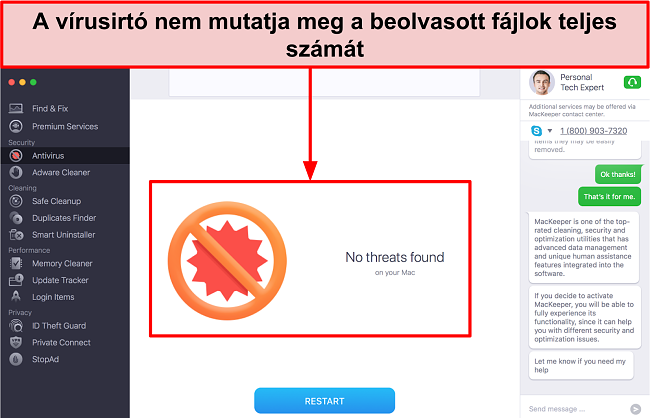
Furcsa módon nincs gyorskeresési lehetőség, amely általában minden vírusirtó programban elérhető. Ez a legtöbb esetben sokkal gyorsabb, mivel csak a Mac sérülékeny területeit ellenőrzi. A MacKeeper csak a teljes rendszer teljes elemzésének lehetőségét kínálja, ami időigényes lehet.
Valós idejű szkenner — Mindig ellenőrzi az új fájlokat a rosszindulatú programok ellen
A valós idejű víruskereső az összes új fájlt ellenőrzi a számítógépeden, hogy lássa, nincs-e benne rosszindulatú program. Hogy megtudjam, hogyan működik, letöltöttem egy vírussal fertőzött fájlt, és a MacKeeper azonnal értesített egy push értesítésen keresztül. Választhattam, hogy karanténba helyezem, vagy visszaállítom.
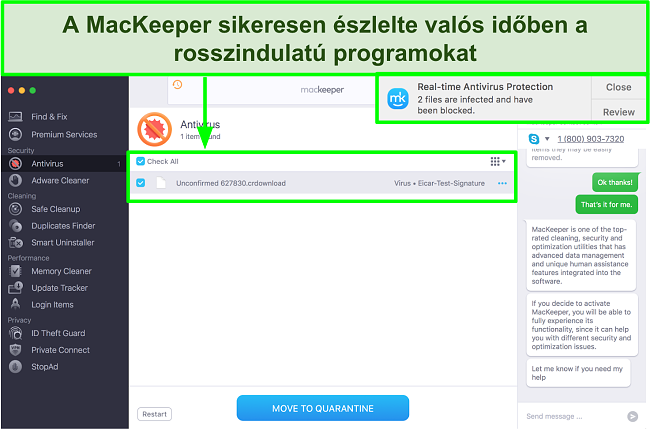
Megállapítottam, hogy a valós idejű szkenner nagyon fontos kiegészítése a teljes vizsgálatnak, mert azonnali és kényelmes védelmet nyújt. Így, ha csak a teljes vizsgálati opció áll rendelkezésedre, akkor sem kell manuálisan futtatnod az ellenőrzést minden egyes alkalommal, amikor új fájl töltesz le a Mac gépedre.
Adware Cleaner — Azonosítja és megjelöli azokat az alkalmazásokat, amelyek rejtett reklámprogramot tartalmaznak
Ez a funkció elemzi azokat az alkalmazásokat a számítógépeden, amelyek titokban reklámszoftvereket rejthetnek (különösen az „ingyenes” szoftvereket). Bár a legtöbb nem veszélyes, mégis nagyban befolyásolják a felhasználói élményt, mivel előugró ablakokkal és nem kívánt hirdetésekkel bombáznak. Ami még rosszabb, lelassíthatják a számítógépet, és értékes erőforrásokat vehetnek igénybe.
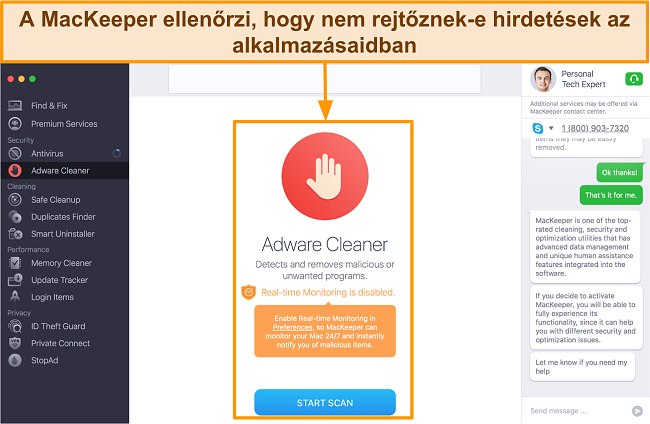
A MacKeeper reklámszoftver tisztítója gyors volt, és kevesebb mint 5 percet vett igénybe a rendszer elemzése. Az én rendszeremen egyet sem talált, de jó tudni, hogy van egy egyszerű mód ennek ellenőrzésére. Kényelmes, hogy a reklámszoftver és a rosszindulatú program keresések egyszerre futnak, ha a „Find and Fix” fülről indítod el őket.
Tulajdonságok
A MacKeeper remek kiegészítő szolgáltatásokat kínál a Mac optimalizálásához és biztonságához, például egy beépített VPN-t és egy levélfájl-tisztítót is tartalmaz. Más ingyenes programok, például az Airo nem rendelkeznek ezekkel a funkciókkal.
Azonban még mindig hiányzik néhány olyan kulcsfontosságú szolgáltatás, amelyek manapság a legtöbb vírusirtó szoftver alapfelszereltségéhez tartoznak. A legjobb szolgáltatók, mint például az Intego, biztosítják a szülői felügyeletet és a hálózati védelmet, amelyek kulcsfontosságúak az átfogó digitális biztonság eléréséhez.
VPN Private Connect (Privát csatlakozás) – Nagyszerű eszköz a korlátlan adatforgalommal történő streaminghez
Rendkívül lenyűgözött a VPN Private Connect, ami a MacKeeper beépített Mac VPN szoftvere. Hozzáférést kínál 200+ szerverhez 50 országban, köztük olyan népszerű helyeken, mint az Egyesült Államok, Egyesült Királyság, Kanada, Franciaország és Németország. Minden szervert katonai szintű titkosítás véd.
Futtattam egy szivárgástesztet, hogy ellenőrizzem, valóban rejtve van-e az IP-címem – és így is volt! Az ausztráliai fizikai tartózkodási helyem ellenére a VPN sikeresen megmutatta a virtuális tartózkodási helyemet az Egyesült Államokban.
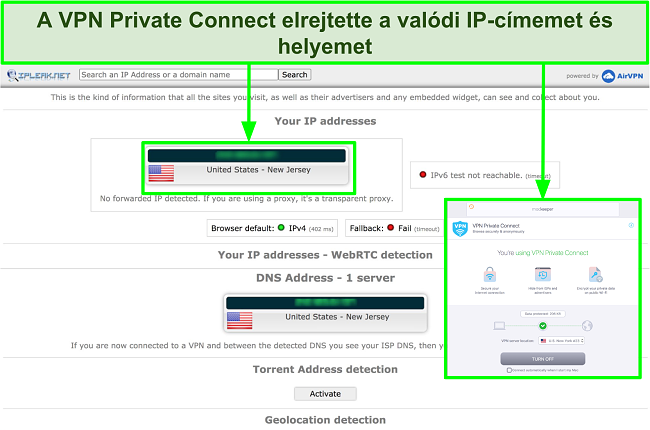
Sok vírusirtó versenytárssal ellentétben a Mackeeper VPN-je még korlátlan sávszélességet is biztosít! Így tökéletes megoldás a streaminghez és egyéb adatigényes tevékenységekhez. Könnyedén feloldottam a Netflix és a Disney + blokkolását, miközben csatlakoztam egy amerikai szerverhez. Sajnos kevésbé sikerült megkerülnöm a BBC iPlayer korlátozásait az Egyesült Királyságban.
A legnagyobb gondom a VPN sebességével volt. Noha nem volt észrevehető problémám az e-mailjeim böngészése vagy ellenőrzése közben, a streaming sebességem hihetetlenül lassú volt. Átlagosan 8-10Mbps-t értem el, ami több mint 30 másodperces akadozást eredményezett. Ha csak azért szeretnél VPN-t használni, hogy névtelen maradj az időnkénti böngészés során, akkor lehet, hogy a MacKeeper elegendő számodra.
Böngészőbővítmény a hirdetések leállítására (Stop Ads) — Blokkolja a hirdetések és a nyomkövetők többségét
A Stop Ads böngészőbővítményt a Safari vagy a Chrome böngészőben kell aktiválni, és az esetek körülbelül 80%-ában hatékonyan blokkolja a hirdetéseket.
A teljesítmény teszteléséhez olyan új weboldalakat kerestem fel, mint a The Independent és a Daily Mail. Sikerült neki hatékonyan blokkolni a szalaghirdetéseket és a videóhirdetéseket, de nem tudta megállítani az előugró értesítést, amely azt jelezte, hogy hirdetésblokkolót észleltek.
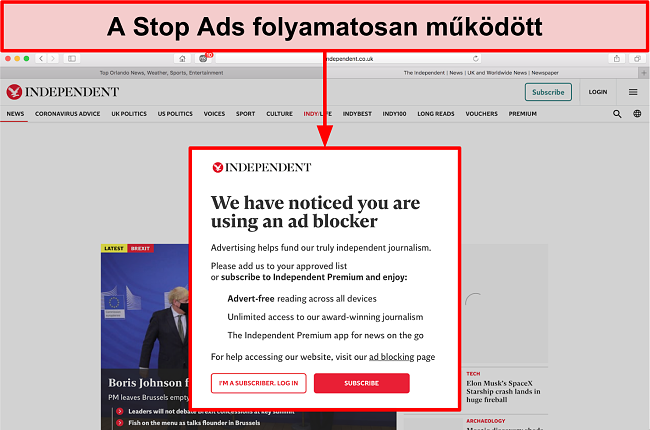
Lenyűgözött azonban, hogy sikerült megakadályoznia a YouTube videóhirdetések lejátszását azáltal, hogy helyette egy fehér képernyőt jelenített meg. Erre még sok dedikált hirdetésblokkoló sem képes! A Stop Ads meglehetősen hatékony, de ha valami következetesebb dologra vágysz, akkor itt megtalálod a legnépszerűbb hirdetésblokkolók áttekintését.
ID Theft Guard (Személyiség lopás elleni védelem) — az e-maileket és jelszavakat adatsértések esetére
Ez a MacKeeper egyik leghasznosabb és legegyedibb funkciója, mivel csak néhány más szolgáltató (például a Norton és a Kaspersky) tartalmazza ezt a kínálatukban.
Két e-mail címemmel teszteltem ezt a funkciót, és megdöbbenve tapasztaltam, hogy közülük 1 veszélyben volt. A MacKeeper megmutatja, hogy milyen jelszavak lettek felfedve az egyes jogsértések során, és arra kér, hogy változtasd meg őket. Szerencsére a felsorolt jelszavak egyike sem volt helyes. Mindazonáltal megrémített a gondolat, hogy az adataimhoz ilyen könnyen hozzáférhetnek a bűnözők.
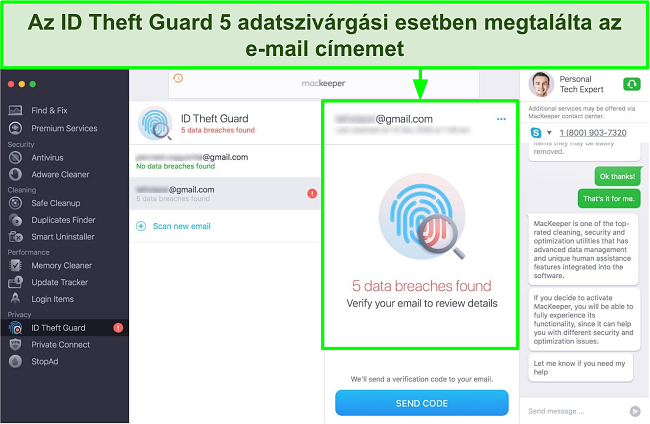
Miután újból megváltoztattam a jelszavamat, hogy méginkább óvatos legyek, biztonságban éreztem magam, tudván, hogy a MacKeeper figyelmeztet, ha a jövőben valaki hozzáférhet a jelszavamhoz.
Tisztító eszközök – eltávolítja a felesleges fájlokat és alkalmazásokat
A tisztítási funkciókat 3 részre osztják: Safe Cleanup (Biztonságos tisztítás), Duplicates Finder (Másolat-kereső) és Smart Uninstaller (Intelligens eltávolító). Ezeknek a funkcióknak az a céljuk, hogy annyi szükségtelen adatot távolítsanak el a Mac gépedről, amennyit csak lehet, így több memória álljon rendelkezésre a ténylegesen használt dolgok számára.
Safe Cleanup (Biztonságos tisztítás) – Törli a levélszemeteket, hogy helyet teremtsen
Ez a szolgáltatás azonosítja és eltávolítja azokat a haszontalan fájlokat, amelyek értékes helyet foglalnak el a számítógépeden. Nagyon egyszerű volt kezelni, mindössze 1 kattintással. Az 1-2 perces vizsgálat után különböző szemétfájlokat mutatott nekem a rendszer, különböző kategóriákban, például naplók, gyorsítótárak, kuka, nyelvek és e-mail mellékletek.
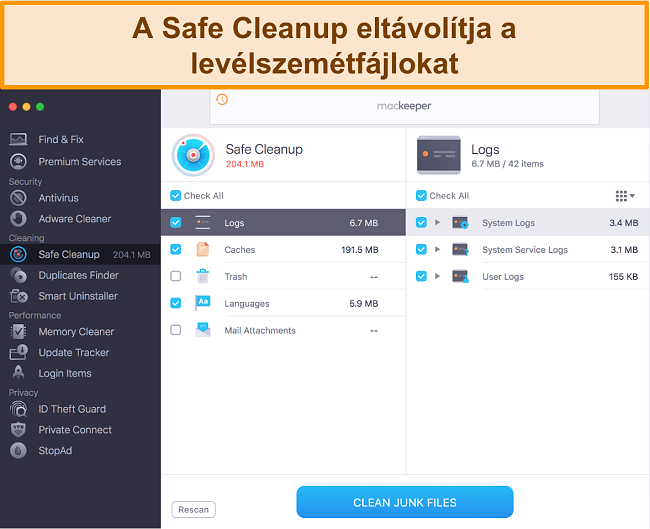
Akár külön-külön is megvizsgálhatod az egyes fájlokat törlés előtt, hogy megbizonyosod róla, hogy nem valami olyat törölsz, amire valójában szükséged van. Csak kb. 200 MB adatom volt, amit törölni lehetett, de ha rendetlenség van a Mac gépeden, akkor ez hasznos funkció lesz számodra.
Finder (Másolat-kereső) — Megjelöli és törli az ismétlődő fájlokat
Amikor ezt az eszközt teszteltem, megdöbbentett, hogy meglehetősen hosszú időt, 30 percet vett igénybe – de ez azért történhetett, mert 154 duplikált fájlom volt! A befejezéséhez szükséges idő ellenére úgy éreztem, megérte várni, mert több mint 7 GB adatot sikerült felszabadítanom a Mac gépemen. Tetszett, hogy minden fájlt külön-külön megvizsgálhattam, és a törlés előtt kiválaszthattam azokat, amelyeket meg akartam tartani.
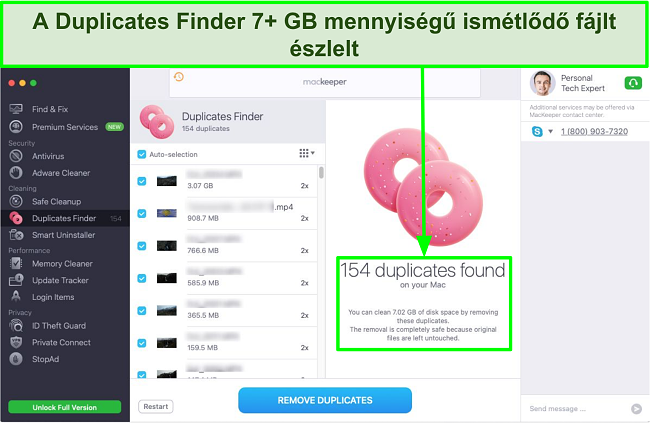
Smart Uninstaller (Intelligens eltávolító) – azonosítja a nem használt programokat, amelyek csak a helyet foglalják
Ha régi a Mac rendszered, akkor valószínűleg sok olyan program van rajta, amelyeket az évek során töltöttél le, de már nem használsz. A Smart Uninstaller eltávolító segít felismerni ezeket az alkalmazásokat, modulokat, pluginokat és böngészőbővítményeket, amelyekre valószínűleg nincs szükséged.
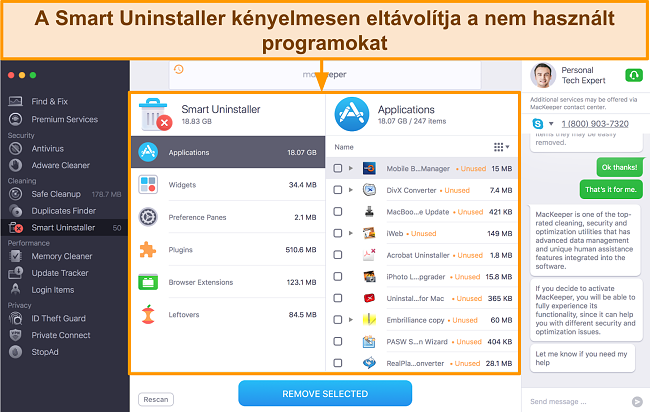
Jelenleg nincs mód arra, hogy az összes programot automatikusan kiválasszuk eltávolításra, de ez jó dolog is lehet. Jó néhány olyat találtam köztük, amit nem akartam törölni (pl. az iPhotos „nem használtként” volt megjelölve), mivel egy ideje nem nyitottam meg őket. Ne felejtsd el átnézni az egyes programokat, mielőtt törölnéd őket. Összességében ez gyors módszer volt arra, hogy egyszerre több programot is eltávolítsak.
Optimalizáló eszközök – Növeli a Mac teljesítményét nagyobb sebesség esetén
A Mac Performance funkciók 3 részre vannak osztva: Memory Cleaner, Update Tracker és Login items. Ezek a funkciók mind gyorsabbá teszik a Mac-et, mivel az alkalmazásokat naprakészen tartják és a lehető legkevesebb erőforrást használják fel.
Memory Cleaner (Memóriatisztító) – Szabadíts fel több memóriát az erőforrás-igényes alkalmazások eltávolításával
A Memóriatisztító funkcióban élő képet láthatsz arról, hogyan használják az egyes programok a RAM-ot (Random Access Memory). A teszt során 7,5 GB memóriát használtak fel, és csak körülbelül 463 MB volt szabad.
Amikor rákattintottam az „alkalmazások és folyamatok” elemre, láthattam, hogy mennyi erőforrást használnak fel a különböző programok. Megdöbbenve tapasztaltam, hogy sok olyan program működik a háttérben, amelyekről eddig nem tudtam. Itt kiválaszthatod az egyéni bezárást. Alternatív megoldásként egyszerűen kattints a „clean memory” (tiszta memória) gombra a fő lapon, és hagyd, hogy a MacKeeper döntse el, mely programokat zárja be számodra.
A takarítás után sikerült lenyűgöző 3 GB RAM-ot felszabadítanom! Soha nem volt semmilyen problémám a számítógép sebességével, így nem vettem észre jelentős különbséget a teljesítményben. Ez azonban még így is rendkívül jó módszer a hely felszabadítására a számítógép újraindítása nélkül.
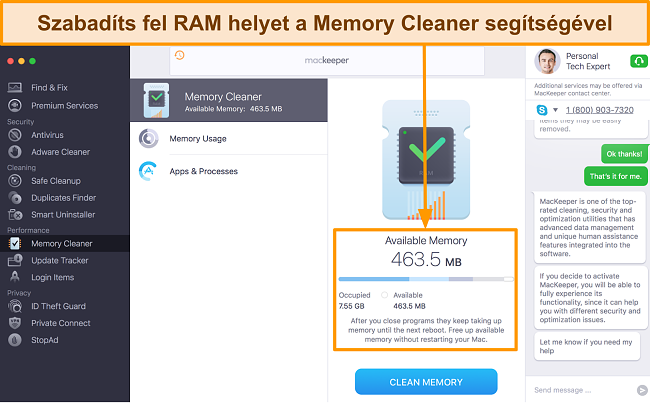
Update Tracker (Frissítés-követő) – Megmutatja, hogy mely alkalmazásokat kell frissíteni
Ez a funkció beolvassa a Mac összes alkalmazását, és megmutatja, hogy melyeket kell frissíteni. Az elemzés körülbelül 30 másodpercet vett igénybe, amikor teszteltem. Szerintem ez hasznos, mert a biztonság és az optimális működés szempontjából mindig fontos, hogy a legfrissebb verziót használjuk.
Tetszett, hogy olyan programokat is megjelenített, amelyeket az alkalmazásbolton kívül töltöttem le. Ezen programok némelyikénél nem feltétlenül kapsz értesítést a frissítés elérhetőségéről, ha csak nem nyitod meg. Nagyon kényelmes funkció az is, hogy kiválaszthatod az összes programot, hogy egyszerre frissüljenek.
![]()
Login Items (Bejelentkezési elemek) – Racionalizálja a Mac indítását a hatékonyság növelése érdekében
A Login items funkció megmutatja, hogy mely programok indulnak el automatikusan a készülék indítása során. Kiválaszthatod, hogy mely alkalmazásokat szeretnéd kikapcsolni, hogy a Mac indítása gyorsabb legyen. Azonban szeretném, ha több útmutató lenne arról, hogy mely programokat távolítsuk el. Jó néhány volt, amelyekben nem voltam biztos, hogy fontosak-e vagy sem. Emiatt nem hajtottam végre bizonyos változtatásokat, és úgy éreztem, hogy ez a funkció nem túl hasznos számomra.
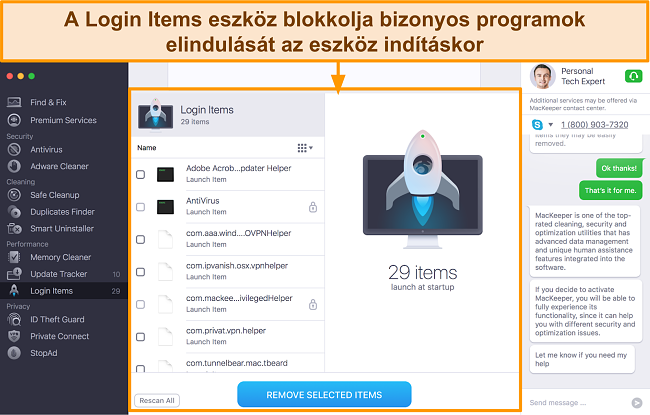
Interfész
A MacKeeper rendkívül jól van megtervezve a minimalista megjelenésének és az intuitív kezelőfelületének köszönhetően. Elindítottam a programot, és rákattintva sikerült rájönnöm, hogyan kell használni. Bónuszként 15 különböző nyelven érhető el, ami az angolul nem beszélők számára is kényelmes.
Az Airóval ellentétben a MacKeeper nem rendelkezik iOS alkalmazással. Bár az Apple nem engedélyezi a valódi vírusirtók telepítését az operációs rendszeren, ezek az alkalmazások segíthetnek a hirdetések és a rosszindulatú programok blokkolásában a webhelyeken – egy remek kiegészítő az iPhone vagy iPad eszközökre.
További hátrány, hogy a MacKeeper nem működik a Windows rendszerrel. Ha olyan vírusirtót keresel, amely mindkét operációs rendszeren működik, akkor kipróbálhatod az Integót a 30 napos pénzvisszafizetési garanciával.
Mac alkalmazás — Egyszerű és intuitív felhasználói felület
A MacKeeperben annyi a különbség, hogy a program első megnyitáskor arra kér, hogy végezd el a rendszer átfogó ellenőrzését. Ezután megmutatja, hogy mit ajánl a biztonság, az adatvédelem, a tisztítás és a teljesítmény 4 fő területén. Még sosem láttam olyan vírusirtó programot, amely rendelkezne ezzel a funkcióval, és tetszett, hogy az áttekintés általános képet ad arról, hogy mit lehetne optimalizálni.
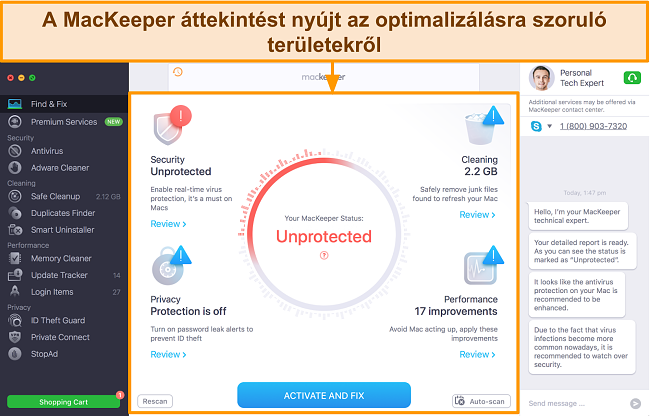
Az egyes funkciók használata szintén rendkívül egyszerű. Legtöbbször csak 1 vagy 2 gombra lehet kattintani. Tehát nem igazán van mit elrontani a programmal. Szinte sosem kellett megnéznem az online GYIK oldalt ahhoz, hogy megtanuljam a MacKeeper használatát.
Aggódtam, hogy nehéz lesz eltávolítani a programot, mivel sok olyan véleményt és értesítést láttam, amelyekben a MacKeeper régi verziójával vannak problémák. Szerencsére a frissített MacKeeper eltávolítása nagyon egyszerű. Csak annyit kell tenned, hogy áthúzod az alkalmazást a kukába, csakúgy, mint bármely más programot. Még egy egyszerű GYIK listát is felvettek a weboldalra, amelyet bármikor megnézhetsz, ha további útmutatásra van szükséged.
Támogatás
A MacKeeper többféle lehetőséget kínál a felhasználóknak a segítségkérésre, ha probléma vagy kérdés merül fel. Ebbe bele tartozik az élő csevegés, valamint a telefonos és e-mailes támogatást angol nyelven – mindez a nap 24 órájában elérhető. Sőt, az ügyfélszolgálat a német és a francia nyelvű felhasználók számára is elérhető minden nap 9 és 17 óra között.
Bár az egyik leggyorsabb ügyfélszolgálattal rendelkezik, amit valaha is próbáltam, csalódtam az általános szolgáltatásban, mert a személyzetnek hiányoztak az alapvető ismereteik az egyszerű kérdésekről.
24/7-ben elérhető élő csevegés – A leggyorsabb támogatási lehetőség
Amikor először nyitottam meg a MacKeeper programot, azonnal lenyűgözött, hogy a csevegőmező magába a felületbe van beépítve. Ennek köszönhetően nagyon kényelmes volt kommunikálni egy ügynökkel, amikor segítségre volt szükségem. Az élő csevegésen elérhető ügynök rendkívül segítőkész volt minden egyes alkalommal, amikor kapcsolatba léptem velük, és szívesen segített. Sosem kellett 10 másodpercnél tovább várnom a válaszra.
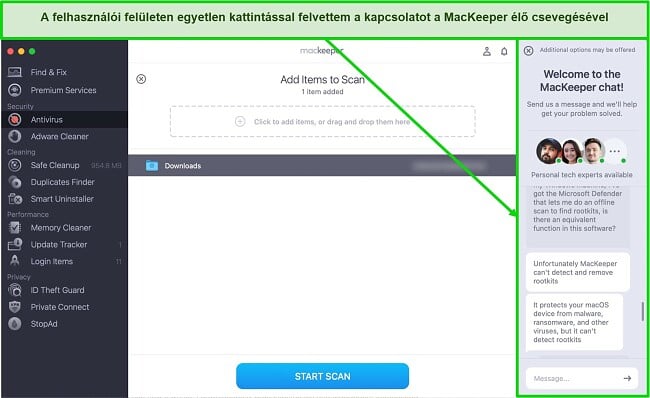
Mindazonáltal nem nyűgöztek le az ügynökök ismeretei a saját termékeikről. Például az egyik ügynök megkérdezte, hogy hol láttam a „Napi vizsgálat” gombot – annak ellenére, hogy a „Find & Fix” fül alatt jól látható. Amikor rákérdeztem egy gyanús hibaüzenetre, amelyet a MacKeeper naplóiban találtam, az ügynök megkért, hogy készítsek egy képernyőképet, és küldjem el az ügyfélszolgálat e-mail címére.
Szerintem az élő csevegésen keresztül elérhető támogatás mehetne gördülékenyebben is, ha a csevegőablak támogatná a mellékleteket, például a képernyőképeket. Másfelől az ügynök a chaten azonnal megerősítette, hogy a MacKeeper nem képes észlelni a rootkiteket. Bár nem ezt a választ vártam, örültem, hogy az ügynök tisztában volt ezzel, és nem próbált kitérni a válasz elől.
E-mailes támogatás – ideális, ha nincs időd beszélgetni
A MacKeeper e-mailes támogatása gyors volt, de a válaszok nem oldották meg teljesen a problémámat.
Küldtem a MacKeepernek egy e-mailt a tesztjeim során felbukkanó hibaüzenettel kapcsolatban — a válasz kevesebb, mint 1 napot vett igénybe. Az első válasz rövid magyarázatot adott, mondván, hogy az üzenet azt jelenti, hogy a vizsgálat sikertelen volt. Ezért küldtem még egy e-mailt, amelyben megkérdeztem, hogy található-e fenyegetés az eszközömön, és működik-e a valós idejű védelem.
A következő válaszban a MacKeeper nem adott magyarázatot. Egyszerűen azt mondták, hogy ez a hibaüzenet nem jelenti azt, hogy fenyegetés van a Mac gépemen, vagy hogy a valós idejű védelem rosszul működik. Mivel úgy tűnt, hogy az ellenőrzések jól futnak, nem aggódtam a furcsa hibaüzenetek miatt.
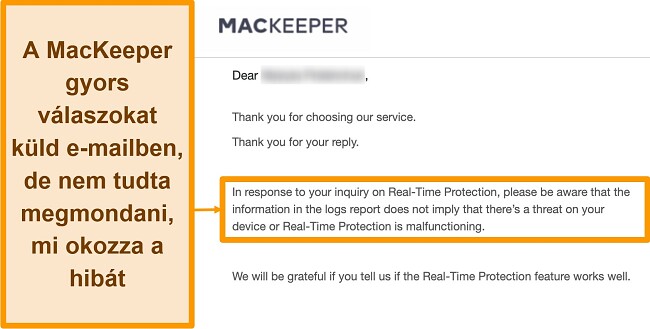
Összességében lenyűgöztek a válaszidők és a támogató csapat professzionalizmusa. Jó lett volna azonban, ha az e-mailes támogatás konkrétabb választ adott volna a naplókban talált hibaüzenetek kiváltó okával kapcsolatban. Remélem, hogy a jövőben a MacKeeper csapata elegendő szakértelemmel rendelkezik majd az összetett technikai kérdések megválaszolásához.
Telefonos támogatás — A legjobb választás technikai kérdésekhez
A telefonos támogatás jelenleg az Egyesült Államokban, az Egyesült Királyságban és Ausztráliában (ahol én vagyok) érhető el 24/7-ben. Reméltem, hogy jobb szolgáltatásban lesz részem, ha egy munkatárssal telefonon beszélek, miután rossz tapasztalataim voltak az élő csevegés és e-mailes csapat segítségével kapcsolatban. Ismét lenyűgözött, hogy milyen gyorsan kapcsoltak valakihez – kevesebb, mint 15 másodpercet kellett várnom.
Az a személy, akivel beszéltem, határozottan többet tudott segíteni, mint az élő csevegésnél dolgozó ügynök. Közvetlenül közölte velem, hogy nincs mód a MacKeeper víruskeresőjével a beolvasott fájlok teljes számának megtekintésére. Mindenképpen a telefonos támogatás használatát javaslom, ha technikai kérdésed van a MacKeeperrel kapcsolatban.
Weboldal — Gyors válaszok az egyszerű hibaelhárítási kérdésekre
A GYIK oldal jó forrás az alapvető kérdések megválaszolásához. Megismerheted az egyes funkciók működését, mivel azok lépésről lépésre le vannak írva. A legjobb, ha először itt keresgélsz, ha bármilyen kérdésed van a MacKeeperrel kapcsolatban, és ha további segítségre van szükséged, választhatod a csevegést vagy a telefonos támogatást.
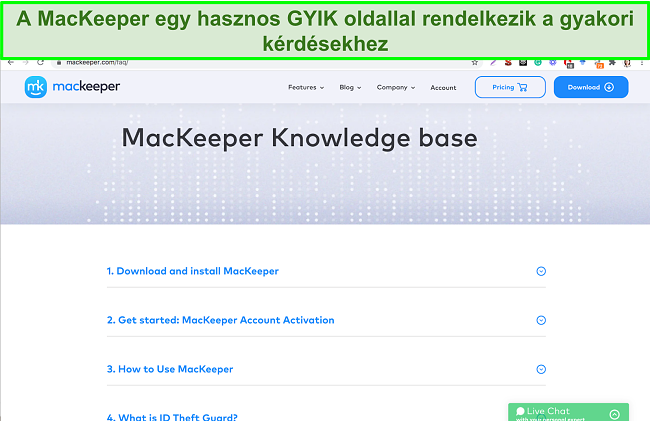
Ár
A MacKeeper ugyanazokat a szolgáltatásokat tartalmazza minden előfizetésben. Az egyetlen különbség, hogy az éves vagy a havi csomagot választod-e, és a Mac készülékek száma, amelyeken használni szeretnéd. A legjobb értéket azonban akkor kapod, ha egy hosszabb távú tervre iratkozol fel. Minden tervhez 14 napos pénzvisszafizetési garancia tartozik, így teljesen kockázatmentes kipróbálhatod a MacKeeper-t a saját Mac gépeden.
A piac többi vírusirtójához képest a MacKeeper drágább, mint a vezető Mac vírusirtó, az Intego, de olcsóbb, mint a legnépszerűbb vírusirtó márkák, például a Norton.
Ingyenes verzió — Korlátozott hozzáférés a főbb szolgáltatásokhoz
Az ingyenes próbaverzió lehetővé teszi a fizetett előfizetésben elérhető összes vizsgálat és javítás elvégzését, de csak egyszer. Ezt követően kapsz egy felszólítást, hogy válts a fizetett előfizetésre.
Az ingyenes verzió tesztelése közben egyszerűen létrehoztam egy fiókot az e-mail címem megadásával — és azonnali hozzáférést kaptam a szolgáltatások teljes csomagjához. Lefuttattam egy teljes rendszervizsgálatot, amely észlelte és blokkolta az összes rosszindulatú programot. Az összes tisztítási, optimalizálási és adatvédelmi funkciót is használhattam egyszer.
Összességében úgy éreztem, hogy az ingyenes próbaverzió alapvető ismereteket ad a MacKeeper működéséről, de lehet, hogy nem elegendő ahhoz, hogy segítsen dönteni, mielőtt elkötelezed magad az előfizetés mellett. A jó hír az, hogy a MacKeeper 14 napos pénzvisszafizetési garanciát is kínál, amelyet akkor is igénybe vehetsz, ha már kimerítetted az ingyenes próbaverziót.
14 napos pénzvisszafizetési garancia
Bár rövidebb, mint a 30 napos ipari átlag, tapasztalataim szerint a MacKeeper 14 napos pénzvisszafizetési garanciája elegendő időt kínál minden funkció tesztelésére. 10 napig teszteltem a vírusirtót, majd a weboldalon található online visszatérítési űrlap használatával kértem a pénzem visszafizetését.
Bosszantó módon azt tapasztaltam, hogy a visszatérítési kérelem űrlapja részletes összefoglalót és magyarázatot kért tőlem, hogy miért akarom lemondani az előfizetést. Meg kellett adnom az elérhetőségeimet és a hivatkozási számot is (amelyet végül megtaláltam a PDF számlán).
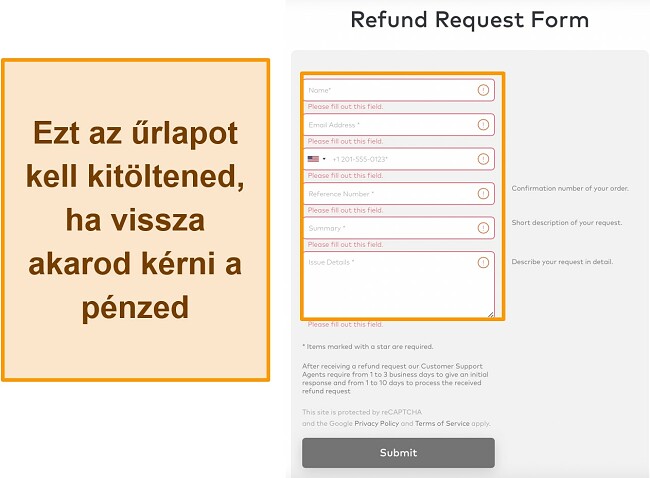
Meg kellett indokolnom a pénz visszaigénylését
Csak néhány órával a visszatérítési űrlap elküldése után kaptam egy e-mailt a MacKeeper számlázási csoportjától. A MacKeeper felajánlotta, hogy megoldja a technikai problémákat az élő csevegés és az ingyenes 3 hónapos meghosszabbítás során. Bármennyire is jól hangzott ez az ajánlat, visszaküldtem egy e-mailt, és ragaszkodtam a pénzem visszaszerzéséhez — és másnap már kaptam is egy visszaigazoló e-mailt. A pénz 3 nap múlva tért vissza a számlámra.
Bár gyorsan visszakaptam a pénzemet, úgy érzem, hogy a folyamat a kelleténél nagyobb kihívást jelentett. Például az Intego mindössze 10 perc alatt feldolgozta a visszatérítési kérelmemet az élő csevegés során anélkül, hogy megkérdezte volna, hogy miért szeretném lemondani az előfizetést.
Ennek ellenére a MacKeeper pénzvisszafizetési garanciája működik, így letöltheted a MacKeeper alkalmazást még ma, és kockázatmentesen kipróbálhatod annak minden funkcióját. Ha úgy találod, hogy nem felel meg az igényeidnek, gond nélkül megkapod a visszatérítést.
Végső Döntés
Az új vezetőség alatt a MacKeeper jelentősen fejlődött a legfontosabb területeken. Tesztjeim bizonyítják, hogy a MacKeeper képes azonosítani a rosszindulatú programokat az olyan csúcsminőségű szoftverekkel azonos szinten, mint az Intego és a Norton. Számos funkciója rendkívül hasznos a Mac zökkenőmentes működéséhez, az alkalmazás egyszerű és intuitív, és a támogató ügyfélszolgálat gyorsan segít.
Van azonban néhány kisebb hátránya. A MacKeeper nem tudja eltávolítani a rootkiteket, és az élő csevegésen elérhető csapat nem mindig rendelkezik a szükséges válaszokkal. Ennek ellenére a vírusirtó rengeteg kitűnő tulajdonsággal rendelkezik.
Nem kell hinned nekem. Magad is kipróbálhatod a MacKeeper-t ingyen a próbaverzióval vagy a 14 napos pénzvisszafizetési garanciával. A pénzvisszafizetési garancia rengeteg időt biztosít arra, hogy megtisztítsd a Mac számítógépedet a rosszindulatú programoktól és egyéb szeméttől, hogy növeld a teljesítményét. A visszatérítéshez nem is kell beszélned az ügyfélszolgálattal — elég kitöltened egy online űrlapot a weboldalon. Amikor magam teszteltem, csak 3 napig tartott, mire visszakaptam a pénzem.
GYIK: MacKeeper vírusirtó
Megbízható a MacKeeper?
Igen, a MacKeeper megbízható vírusirtó. A vállalat régebben rossz hírnévvel rendelkezett a rámenős (sőt etikátlan) értékesítési taktikája miatt. A MacKeepernél azonban azóta megváltozott a menedzsment, ami jelentős fejlesztéseket eredményezett a szoftverrel és az értékesítési stratégiákkal kapcsolatban.
A MacKeeper ingyenesen használható?
A MacKeeper rendelkezik ingyenes verzióval, de minden funkciót csak egyszer használhatsz. Ha azonban a 14 napos pénzvisszafizetési garanciával regisztrálsz, korlátlan hozzáférést kapsz minden funkcióhoz, ráadásul ingyenesen. Csak annyit kell tenned, hogy lemondod a 14. nap vége előtt, és visszakapod a pénzed. Amikor magam teszteltem ezt a folyamatot, csak 3 napba telt, mire megkaptam a visszatérítést!
Megvéd a MacKeeper a rosszindulatú programok és vírusok ellen?
A tesztek során a MacKeeper sikeresen megvédte a Mac gépemet a vírusok, férgek, trójai programok, zsarolóprogramok és a legtöbb más rosszindulatú programmal szemben. Azonban nem észleli a rootkiteket — azaz az olyan típusú rosszindulatú programokat, amelyek lehetővé teszik a rosszindulatú harmadik felek számára, hogy a tudtod nélkül irányítsák a Mac számítógépedet.
Ha teljes nyugalomra és védettségre vágysz minden rosszindulatú programmal szemben, akkor az Intego egy kiváló Mac vírusirtó, és minden rosszindulatú programmal (beleértve a rootkiteket) szemben működik. Akár kockázatmentesen is kipróbálhatod az Intego-t 30 napig a pénzvisszafizetési garanciával.
Szerkesztői megjegyzés: Nagyra értékeljük olvasóinkkal fennálló kapcsolatunkat, és átláthatóság és integritás útján igyekszünk kiérdemelni a bizalmat. A tulajdonosi csoportunk megegyezik néhány, az oldalon véleményezett piacvezető termékével: Intego, Cyberghost, ExpressVPN, és Private Internet Access. Ez viszont nincs hatással a véleményezési folyamatra, mivel szigorú tesztelési módszertanhoz igazodunk.